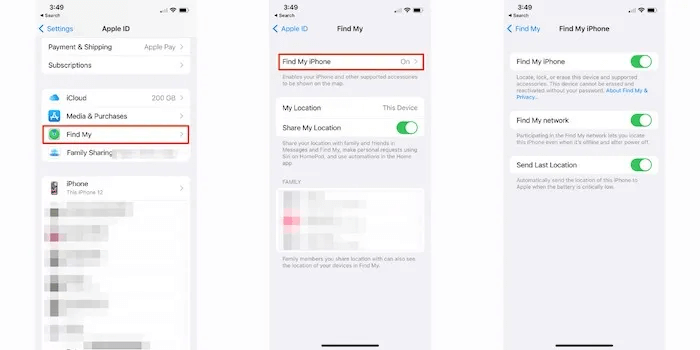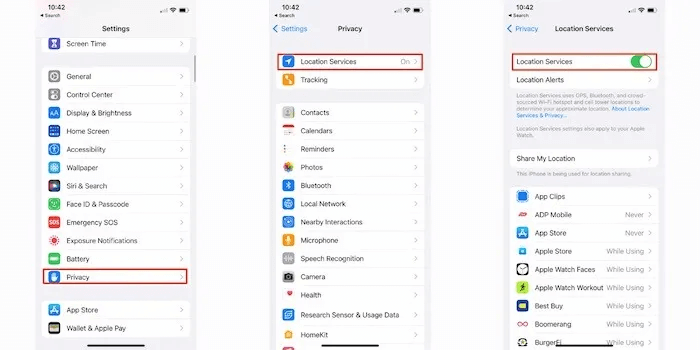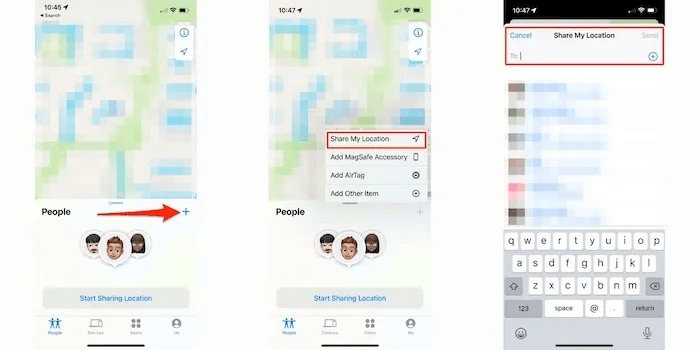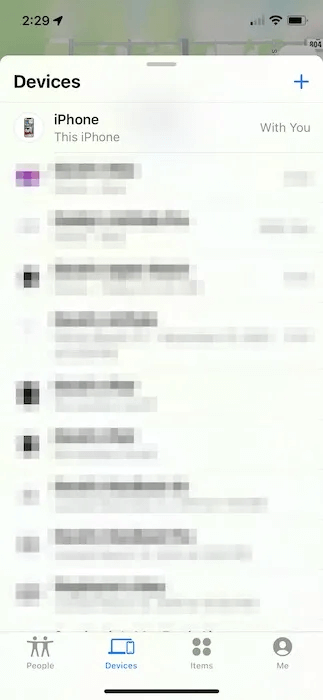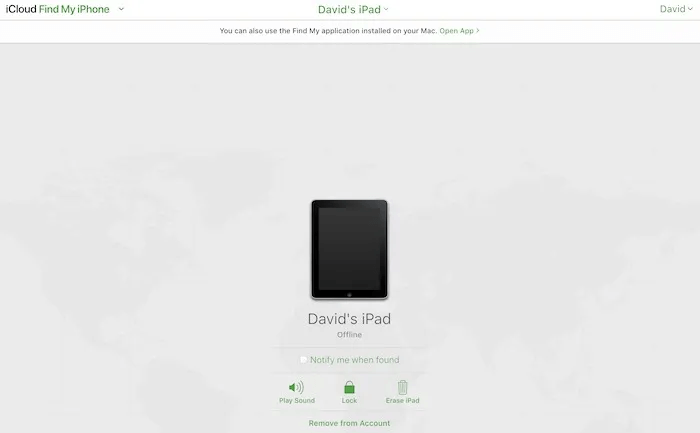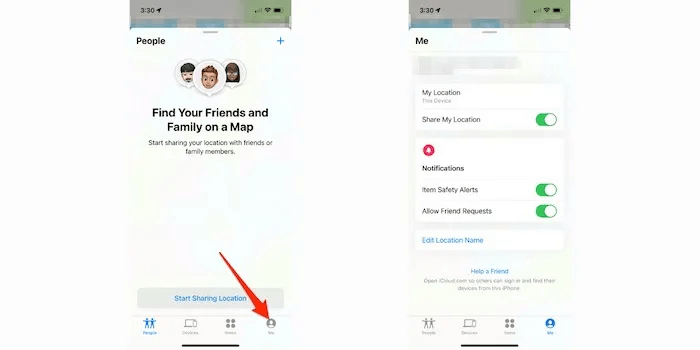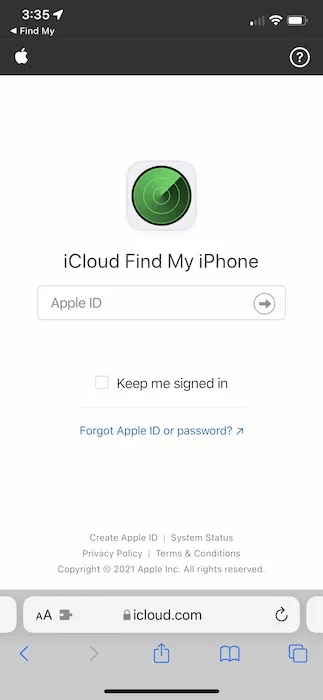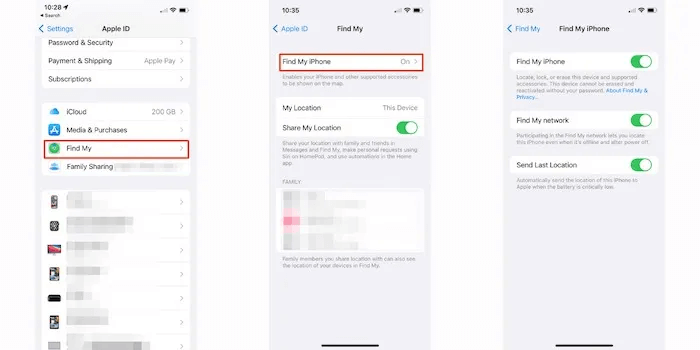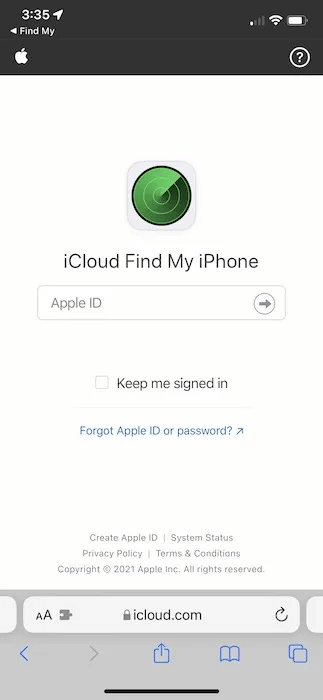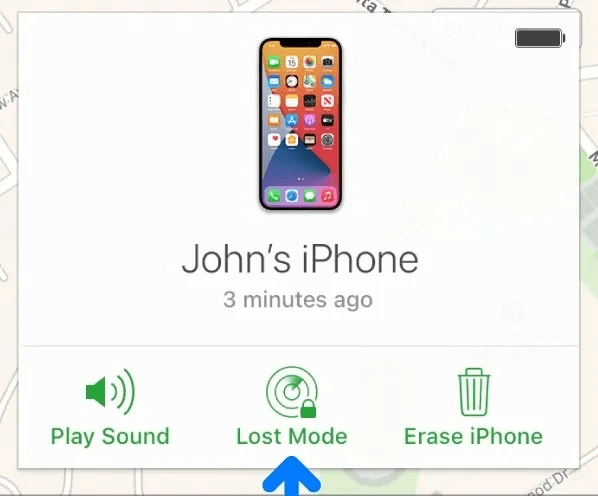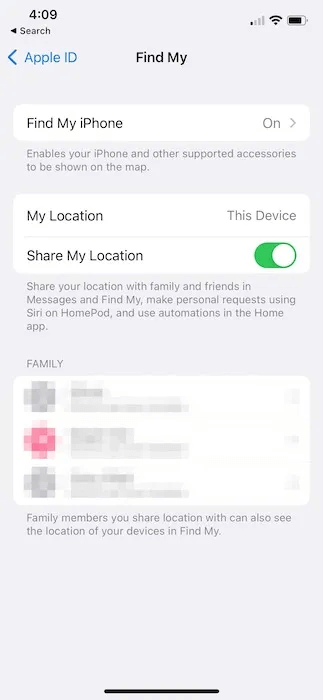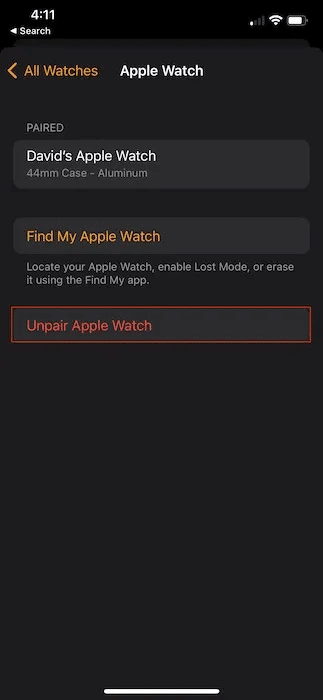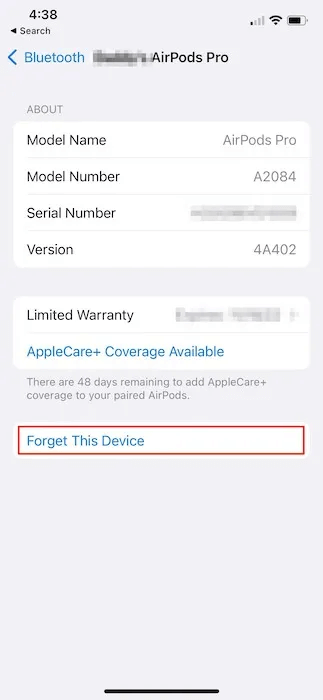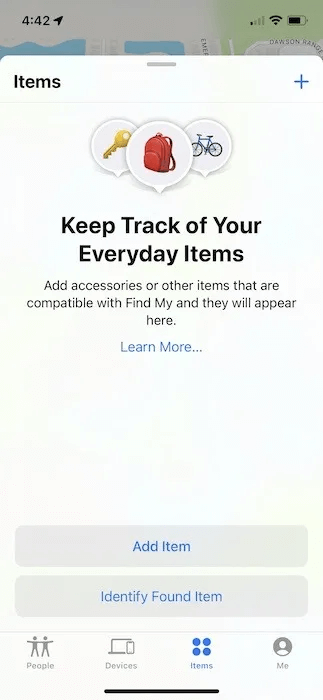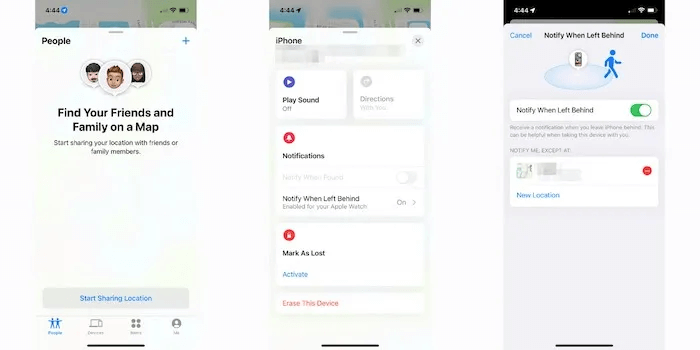Comment utiliser Find My pour protéger et suivre votre iPhone
Pour de nombreux propriétaires iPhone , le pire des scénarios est de perdre leur appareil. Lorsque cela se produit, vous perdez toutes vos photos, contacts, applications et données ensemble. Heureusement, l'application Find My mise à jour d'Apple est dotée de nouvelles fonctionnalités pour vous aider à trouver votre téléphone.
Comment configurer Localiser mon iPhone dans iOS 15
Si vous êtes un nouvel utilisateur d'iPhone ou si vous n'avez jamais encore configuré l'application Localiser, cela peut prêter à confusion. Alors que l'application s'appelait auparavant "Find My iPhone", elle s'appelle désormais simplement Find My. Cependant, l'utiliser sur votre iPhone est une option appelée Localiser mon iPhone. Voyons comment configurer cela.
- Aller à l'application Paramètres Sur votre iPhone, appuyez sur اسمك , Alors "Trouver mon".
- En haut, appuyez sur "Trouver mon iphone" Et assurez-vous qu'il est allumé.
3. En supposant que vous utilisez déjà iOS 15, vous aurez également une option "trouver mon réseau" , ce qui vous aidera à déterminer Emplacement de l'iPhone même s'il est hors ligne.
4. Cliquez "Soumettre l'emplacement de la publication" , une fonctionnalité utile qui enverra votre position à Find My si la batterie de votre iPhone est sur le point de mourir.
Comment partager ma position avec d'autres ?
Une fois que Find My est activé, vous disposez d'un certain nombre d'options disponibles avec iOS 15, y compris la possibilité de partager votre position avec vos amis et votre famille.
- Aller à Paramètres -> Confidentialité -> Services de localisation.
- Clique sur "Partager ma position" , puis activez une option "Partager ma position".
3. Vous devrez peut-être partager votre position individuellement. Assurez-vous de le faire en cliquant sur le nom de chaque personne. Si tu vois "Arrêter de partager ma position" , vous savez que votre position est partagée.
Une fois que vous l'activez, n'importe qui sur votre compte Apple Family peut voir votre emplacement.
Si vous souhaitez étendre le partage de votre position aux personnes de votre liste de contacts, vous pouvez également le faire.
- Commencez par ouvrir une application "Trouver mon" et ouvrez l'onglet "Gens". Appuyez sur le marqueur "+" directement en haut à droite du menu contextuel.
- Clique sur "Partager ma position" Et choisissez le nom du contact avec lequel vous souhaitez partager votre position. Vous pouvez également saisir manuellement son adresse e-mail ou son numéro de téléphone.
3. Clique sur "envoyer" Choisissez la durée pendant laquelle vous souhaitez partager votre position.
Si vous souhaitez arrêter complètement le partage de position, il est très facile de le faire depuis l'application Localiser.
- Entrez dans L'application et désactivez "Partager ma position" Et tout partage de position sera désactivé.
- Si vous préférez arrêter le partage avec une personne en particulier, appuyez sur un onglet Les gens En bas de L'application et choisissez le contact approprié.
- Cliquez "Arrêter de partager ma position".
Comment suivre un iPhone perdu
Au début, la meilleure façon de localiser un iPhone perdu est d'utiliser l'application Find My.
- Ouvrez L'application sur un autre appareil tel qu'un Mac ou un iPad et cliquez sur l'onglet "Matériel".
- Trouvez l'appareil perdu dans la liste.
Vous avez quelques options : faire émettre un son à l'appareil, des instructions détaillées jusqu'à son emplacement, ajouter un message à l'appareil perdu demandant qu'il soit restitué, verrouiller l'appareil afin que quiconque le trouve ne puisse pas y accéder. et effacez toutes les données.
S'il n'y a pas d'autre appareil Apple sur lequel l'application Localiser est installée, le iCloud.com/trouver C'est la meilleure option suivante.
Cliquez "tous les dispositifs" , Puis sélectionnez Appareil que vous souhaitez mettre en place perte ou blocage.
Apple n'offre pas ici le même ensemble d'options que sur un appareil comme un iPhone, un iPad ou un Mac. Cependant, entre Play Sound, Lock et Erase iPad, vous devriez pouvoir prendre les mesures nécessaires pour localiser l'appareil perdu.
Comment utiliser l'iPhone de quelqu'un d'autre pour déterminer votre position
Si vous perdez votre iPhone et ne pouvez pas accéder à un autre appareil iCloud.com/trouver Vous pouvez vous tourner vers un ami ou un membre de votre famille pour obtenir de l'aide.
- Sur l'iPhone de l'autre personne, ouvrez une application Trouver mon , puis clique "Moi" En bas à droite de l'écran.
- Il y a maintenant un choix "aider un ami" au bas de cet écran.
3. Demandez à votre ami de suivre les instructions à l'écran, qui incluent Entrée Se connecter à iCloud à l'aide de son identifiant Apple pour trouver et localiser ses appareils manquants.
4. L'autre personne peut cliquer sur Jouer son pour localiser l'iPhone s'il est à proximité ou appuyez sur Mode perdu Pour protéger les données de votre iPhone, activez le mode faible consommation pour permettre une plus grande fenêtre de recherche. Ils peuvent également choisir d'effacer l'iPhone.
Comment localiser un iPhone déconnecté
C'est probablement l'un des plus grands changements d'iOS 15 pour Find My. Il est important de savoir que la fonction de mode hors ligne ne fonctionne que sur la gamme iPhone 11 et supérieure. Une fois cette fonctionnalité activée, vous saurez qu'elle sera disponible la prochaine fois que vous éteindrez votre iPhone et que vous verrez Messages."iPhone trouvable après mise hors tension".
- Commencez par passer à "Paramètres -> votre nom -> Rechercher mon" Et en cliquant sur "Trouver mon iphone".
- Assurez-vous que l'interrupteur à côté de "Trouver mon iphone". Si vous utilisez iOS 15, vous verrez également une option Trouver mon réseau.
3. "Soumettre l'emplacement de la publication" est une autre option que vous devez activer. Il enverra votre position à votre compte Apple lorsque votre iPhone détectera que votre batterie est sur le point de mourir.
4. Si vous perdez votre téléphone après l'avoir configuré, vous pouvez suivre les étapes ci-dessus pour localiser votre iPhone comme vous le feriez à partir d'une application. Trouver mon un autre sur votre Mac ou iPad, ou l'iPhone ou l'iPhone d'un ami/membre de la famille iCloud.com/trouver.
5. Toutes les étapes disponibles comme l'installation de l'iPhone seront disponibles "Mode perdu" ou jouer un son ou suivre les instructions. Vous pouvez également configurer l'appareil pour qu'il efface la prochaine fois qu'il est allumé.
Comment utiliser le mode perdu
Regardons plus en profondeur "Mode perdu".
Une fois activé Mode perdu , un certain nombre d'étapes se produiront :
- Un e-mail de confirmation sera envoyé à l'adresse e-mail de votre identifiant Apple pour vous avertir de ce changement.
- Un message personnalisé peut être visualisé sur votre iPhone (ou iPad).
- En mode Perdu, votre iPhone ne recevra aucune alerte ou notification en dehors des appels téléphoniques et des appels FaceTime. Cela inclut les alertes, les notifications par e-mail, les iMessages, etc.
- Apple Pay est immédiatement désactivé. Cela s'applique également à toutes les cartes de transport en commun et d'étudiant. Une fois votre appareil retourné, vous pourrez recommencer à utiliser toutes vos cartes après avoir déverrouillé l'appareil et réinscrit votre entrée avec votre identifiant Apple.
- L'emplacement de votre appareil est placé sur n'importe quelle carte iCloud, y compris Localiser sur d'autres appareils Apple que vous possédez, l'emplacement d'un ami ou d'un membre de la famille et iCloud.com/find.
Pour désactiver le mode Perdu :
- Aller à iCloud.com/trouver Et cliquez Tous les dispositifs Et sélectionnez Appareil actuellement situé à Mode perdu.
- Cliquez Arrêter le mode perdu , puis cliquez à nouveau dessus.
Notez que si vous récupérez votre appareil, le Mode perdu Il se désactivera dès que vous saisirez votre mot de passe sur l'appareil.
Comment désactiver Localiser mon
Bien que Find My soit crucial pour localiser un appareil perdu, il peut arriver que vous souhaitiez le désactiver.
iPhone, iPad et Mac
Sur n'importe quel iPhone, iPad ou iPod touch, les étapes pour désactiver Find My sont les mêmes :
- Aller à "Paramètres -> Votre nom -> Rechercher mon."
- Clique sur "Trouver mon [appareil]" et éteignez "Trouver mon [appareil]".
Simplement. Si vous utilisez un Mac,
- Aller à Menu pomme en haut à gauche -> Préférences Système -> Identifiant Apple."
- Cliquez sur iCloud dans la barre latérale, puis désélectionnez "Trouver mon Mac".
Montre Apple
Avec l'Apple Watch, l'étape la plus importante pour désactiver Find My est de le dissocier de votre iPhone. Cela effacera tout contenu, supprimera le verrouillage d'activation et supprimera toutes les informations de carte de paiement pour Apple Pay. Pour dissocier votre Apple Watch :
- Ouvrir une application Apple Watch Sur ton iPhone
- Clique sur "Ma montre -> Toutes les montres" Et appuyez sur "je" à côté de votre montre.
- Clique sur "Dissocier l'Apple Watch" , et il s'effacera et se supprimera de votre compte iCloud.
AirPods
Avec les AirPods, les étapes sont assez simples pour les supprimer de la liste Find My Device. Il vous suffit de dissocier vos AirPods de vos paramètres Bluetooth sur tous les appareils qui leur sont connectés. Cela peut inclure Apple TV, iPod, Mac, iPad, etc.
- Aller à Paramètres -> Bluetooth ". Clique sur "je" à côté de votre nom AirPods.
- Appuyez ou cliquez "J'ai oublié cet appareil" Pour supprimer les AirPod de tous les appareils Apple qui utilisent le même identifiant Apple.
Sur Mac :
- Aller à "Menu Pomme -> Préférences Système -> Bluetooth."
- Clique sur Ctrl + Clic sur les AirPods Et sélectionnez "Déconnecter".
- Similaire à un iPhone ou un iPad, si vous choisissez "Suppression" ثم "Appareil oublié" , les AirPods seront supprimés de tous les appareils utilisant le même identifiant Apple.
AirTags
La désactivation des AirTags est aussi simple que prévu, ne nécessitant que quelques clics pour les supprimer de l'identifiant Apple.
- À l'aide de votre iPhone, iPod ou iPad, ouvrez l'application Localiser et localisez "Éléments" dans le menu en bas de l'écran.
- Faire AIRTAG Près de votre iPhone ou iPad si possible.
- Clique sur "retirer l'objet" Suivez les instructions restantes à l'écran.
Et le mode classe ?
Une autre nouvelle fonctionnalité d'iOS 15 (et d'iPadOS 15) est le rendu "Alertes de séparation". Le nom explique à peu près ce que cette fonctionnalité fera, mais une fois que vous l'aurez activée, votre iPhone, Pad, iPod touch, Apple Silicon ou macOS Monterey vous indiquera s'il a été laissé. Cette fonctionnalité n'est pas réservée aux appareils Apple, car vous pouvez activer le mode de déconnexion pour à peu près n'importe quoi.
- Commencez par ouvrir une application Trouver mon sur votre iPhone, iPad ou Mac. Clique sur "Matériel" en bas de l'écran, puis appuyez à nouveau sur l'appareil souhaité.
- Vers le milieu de l'écran, vers le bas Notifications Vous verrez "Alerte gauche" Activez cette option, puis suivez les instructions à l'écran.
3. Vous pouvez également ajouter "Site de confiance", Comme votre maison ou votre bureau, de sorte que vous ayez un peu de flexibilité pour l'amplitude des mouvements. Clique sur "Nouvel emplacement" Et ajoutez autant de titres que vous le souhaitez.
Dans le cas des AirTags :
- Clique sur "Éléments" en bas de l'écran Localiser, puis Avertir lorsque vous êtes laissé pour compte Et interrupteur.
- Ajoutez un emplacement de confiance en sélectionnant l'emplacement sur la carte et en cliquant sur Terminé.
- Clique sur Terminé Encore une fois, ce sera Activer les balises Air pour les alertes de classe. Mettez-le dans un sac à dos, un sac à main, un sac de voyage, etc.
Questions en double
Q 1. Dois-je essayer de localiser moi-même mon iPhone perdu ?
réponse. C'est probablement l'aspect le plus important de l'utilisation de Find My. Non, vous ne devriez jamais tenter de localiser un iPhone perdu s'il semble se trouver dans une maison ou un immeuble de bureaux. Si vous avez des inquiétudes quant à la localisation de votre iPhone en cas de perte ou de vol, contactez les autorités locales pour obtenir de l'aide.
Q2. Est-il sûr d'utiliser l'iPhone ou l'iPad de quelqu'un d'autre pour localiser mon appareil ?
réponse. Certainement oui. Apple s'assure que vous êtes protégé en s'assurant que vous utilisez votre identifiant Apple pour vous aider à localiser votre appareil. Assurez-vous également de vous déconnecter une fois que vous avez fini de localiser votre appareil, et vous ne devriez pas avoir de problèmes de sécurité.
Q 3. Si j'efface mon iPhone en pensant qu'il est perdu, puis-je le récupérer ?
réponse. Oui, mais uniquement si vous disposez d'une sauvegarde iCloud récente. Restaurez simplement votre iPhone comme vous le feriez normalement après avoir désactivé le mode perdu.
En conclusion
Perdre un iPhone ou tout autre appareil est une expérience déchirante. Nos appareils font tellement partie intégrante de nos vies que nous ne pouvons presque jamais nous souvenir de ce que nous faisions avant les smartphones. Heureusement, Apple a aidé à développer plusieurs étapes pour s'assurer que dans les pires scénarios, il existe des protections intégrées permettant à ses utilisateurs de localiser et de récupérer les appareils perdus.